4. Eseguire il restore da un backup Drive Image con il disco di ripristino di Uranium Backup
Per ripristinare un backup di tipo Drive Image è necessario utilizzare il disco di ripristino di Uranium Backup.
Per crearlo, avvia Uranium Backup come amministratore (cliccando con il tasto destro sull’icona di Uranium Backup e poi su Esegui come amministratore).
Dal menu Restore clicca su Crea unità di ripristino (Drive Image).
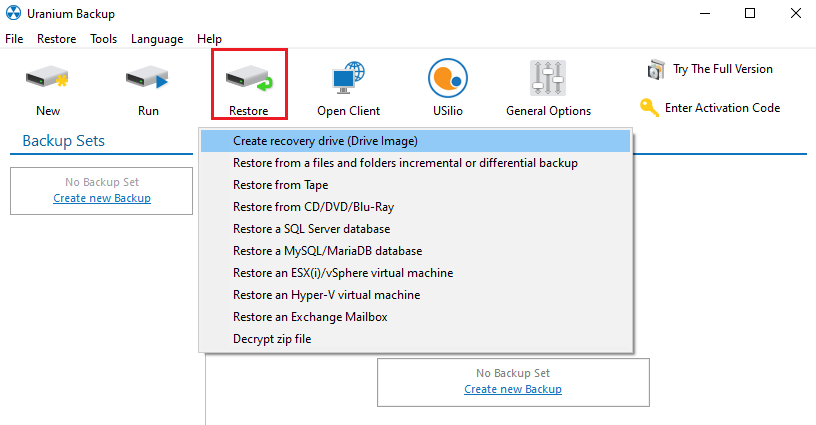
Selezionando il punto interrogativo in alto a destra, verrai reindirizzato alla pagina per scaricare il recovery media per il sistema operativo da ripristinare:
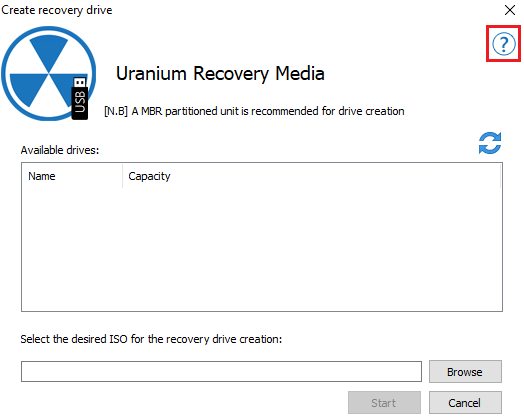
Scegli la ISO da scaricare in base al sistema operativo di cui hai effettuato il backup e di cui vuoi effettuare il restore:
- Windows 7×86 (32-bit)
- Windows 7 / Windows Server 2008 R2 x64 (64-bit)
- Windows 8 x86 (32-bit)
- Windows 8 / Windows Server 2012 x64 (64-bit)
- Windows 8.1 x86 (32-bit)
- Windows 8.1 / Windows Server 2012 R2 x64 (64-bit)
- Windows 10 x86 (32-bit)
- Windows 10 / Windows 11 / Windows Server 2016 / Windows Server 2019 x64 (64-bit)
Successivamente, la ISO scaricata va trasferita, tramite la nostra utility, sul supporto desiderato (USB/DVD), che sarà poi scelto come dispositivo di boot.
Avvia la macchina con l’unità di recovery appena creata (ove necessario, va modificato l’elenco dei dispositivi di boot da uefi/bios).
Procedi infine con il backup, selezionando il percorso e la cartella dove è salvato il backup Drive Image (file .vhdx) ed il relativo punto di ripristino.
Se la destinazione del backup è su un percorso di rete, seleziona l’opzione VHD o VHDX file ed inserisci il percorso che contiene il backup:
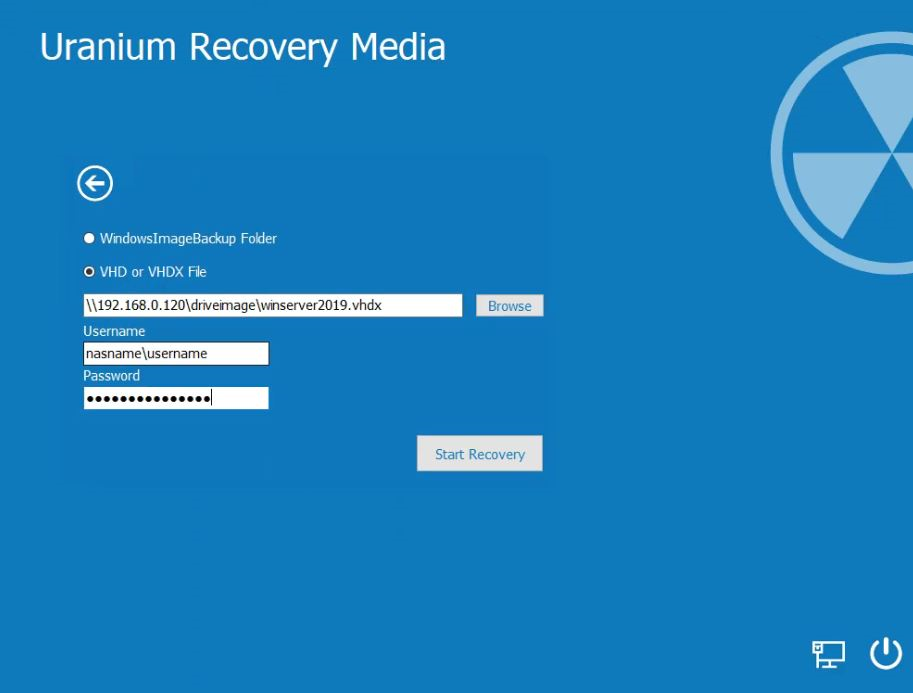
È necessario indicare tutto il percorso completo del nome del backup.vhdx e poi confermare cliccando su Sì:
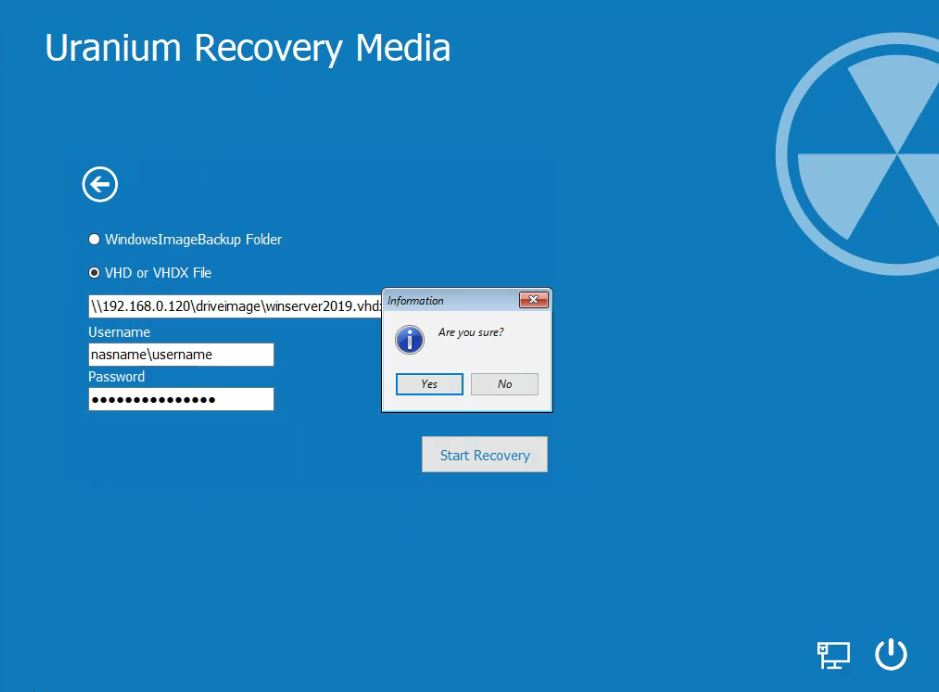
Se ottieni un messaggio di errore, controlla che il computer riesca a raggiungere il percorso di rete:
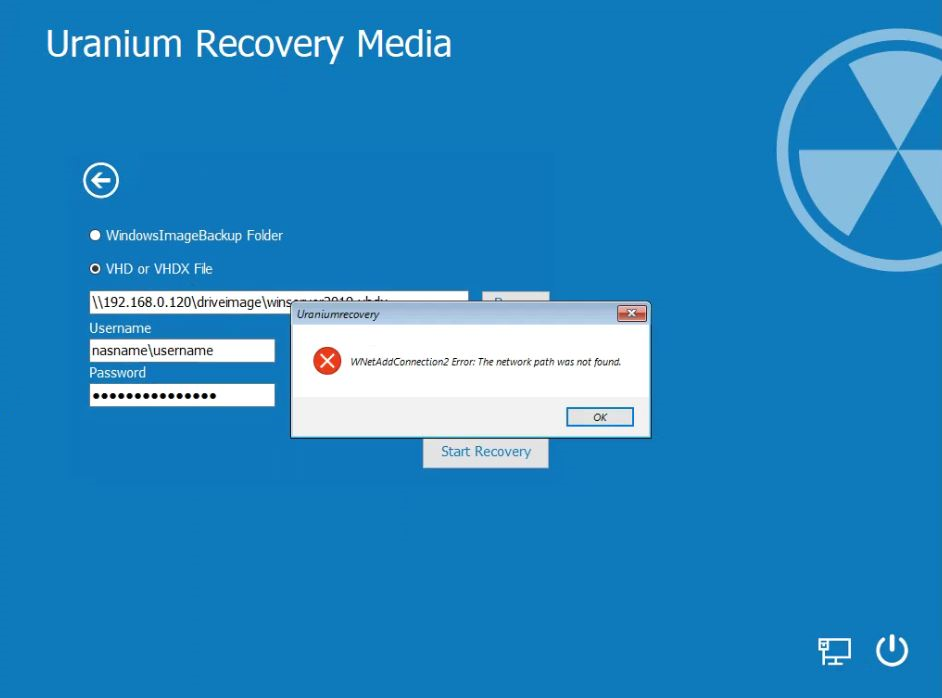
Dopo aver selezionato il backup, inizierà il restore ed il contenuto del disco di destinazione verrà eliminato.
Alla fine del processo sarà necessario riavviare la macchina ed il restore sarà completo.

 English
English
 Français
Français
 Español
Español